![]() Sistemas operativos: Windows 11, Windows 10 (64 bits / 32 bits), Windows 8 (64 bits / 32 bits), Windows 8.1 (64 bits / 32 bits), Windows 7 (64 bits / 32 bits), Windows Vista (64 bits / 32 bits), Windows XP (64 bits / 32 bits)
Sistemas operativos: Windows 11, Windows 10 (64 bits / 32 bits), Windows 8 (64 bits / 32 bits), Windows 8.1 (64 bits / 32 bits), Windows 7 (64 bits / 32 bits), Windows Vista (64 bits / 32 bits), Windows XP (64 bits / 32 bits)
Controlador de gráficos NVIDIA GeForce. Versión: 309.08
Controlador de gráficos para Computadora de escritorio
Descarga del controlador para Windows 11, 10, 8, 7, Vista (64 bits)
Descarga del controlador para Windows 11, 10, 8, 7, Vista (32 bits)
Descarga del controlador para Windows XP
Descargue el controlador de gráficos para Notebook / Laptop
Productos compatibles
GeForce 7 Series: GeForce 7025 / NVIDIA nForce 630a, GeForce 7050 PV / NVIDIA nForce 630a, GeForce 7050 / NVIDIA nForce 610i, GeForce 7050 / NVIDIA nForce 630i, GeForce 7100 / NVIDIA nForce 630i, GeForce 7100 / NVIDIA nForce 620i, GeForce 7100 GS, GeForce 7150 / NVIDIA nForce 630i, GeForce 7300 SE / 7200 GS, GeForce 7300 LE, GeForce 7300 GS, GeForce 7300 GT, GeForce 7350 LE, GeForce 7500 LE, GeForce 7550 LE, GeForce 7600 LE, GeForce 7600 GS, GeForce 7600 GT, GeForce 7650 GS, GeForce 7800 GT, GeForce 7800 GS, GeForce 7800 GTX, GeForce 7800 SLI, GeForce 7900 GS, GeForce 7900 GT/GTO, GeForce 7900 GTX, GeForce 7950 GT, GeForce 7950 GX2
GeForce 6 Series: GeForce 6100, GeForce 6100 nForce 400, GeForce 6100 nForce 405, GeForce 6100 nForce 420, GeForce 6150, GeForce 6150 LE, GeForce 6150LE / Quadro NVS 210S , GeForce 6150SE nForce 430, GeForce 6200, GeForce 6200 A-LE, GeForce 6200 LE, GeForce 6200 TurboCache(TM), GeForce 6200SE TurboCache(TM), GeForce 6250, GeForce 6500, GeForce 6600, GeForce 6600 GT, GeForce 6600 LE, GeForce 6600 VE, GeForce 6610 XL, GeForce 6700 XL, GeForce 6800, GeForce 6800 GS, GeForce 6800 GS/XT, GeForce 6800 GT, GeForce 6800 LE, GeForce 6800 Ultra, GeForce 6800 XE, GeForce 6800 XT
Se recomienda usar Windows Update para descargar o actualizar controladores: es la forma más segura y fiable (Microsoft ofrece controladores verificados). Tenga en cuenta que, a veces, pueden ser versiones no tan recientes como las de NVIDIA.
Cómo actualizar el controlador de la tarjeta de video en Windows.
Abra Administrador de dispositivos (búsquelo en la barra de búsqueda de Windows). Haga clic derecho sobre el nombre de la tarjeta de video → Actualizar controlador.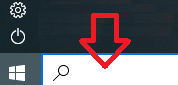
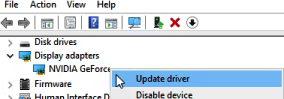 En la ventana que se abre, elija “Buscar controladores automáticamente”; Windows localizará e instalará el nuevo controlador disponible para su GPU.
En la ventana que se abre, elija “Buscar controladores automáticamente”; Windows localizará e instalará el nuevo controlador disponible para su GPU.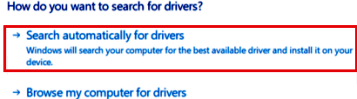 Si necesita la versión más reciente (aún no publicada vía Windows Update), descárguela desde el sitio oficial de NVIDIA — https://www.nvidia.com/en-gb/geforce/drivers/
Si necesita la versión más reciente (aún no publicada vía Windows Update), descárguela desde el sitio oficial de NVIDIA — https://www.nvidia.com/en-gb/geforce/drivers/
Software GeForce Experience opcional.
GeForce Experience es una aplicación de NVIDIA que optimiza la configuración de los juegos según su PC, actualiza drivers, y permite grabar/compartir partidas con una superposición en el juego. Descárguela desde el sitio oficial de NVIDIA (GeForce Experience), ejecute el instalador y siga las instrucciones.
Descarga el software GeForce Experience
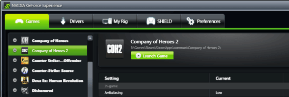 Una vez instalada, puede optimizar automáticamente juegos, recibir notificaciones de nuevos drivers, capturar video/capturas de pantalla y gestionar su biblioteca de juegos desde un solo lugar.
Una vez instalada, puede optimizar automáticamente juegos, recibir notificaciones de nuevos drivers, capturar video/capturas de pantalla y gestionar su biblioteca de juegos desde un solo lugar.
Ultima actualización en 27.01.2023 por driveresp




Buena pag
Gracias mil gracias estaba buscando esto como loco lo busque en youtube google y nada puse el nombre del drive y recien salio muchas gracias y seria bueno que hagas un video con esto saludos
Buenísimo
ok
descargue y me funciona perfecto
gracias me salvaron
gracias
lo unico que me ayudó ! gracias !
Buenisimo
HOLA
Hola, funciona para windows 10 de 64bit?
perfecto
Excelente aportación…
Muchas Gracias es un controlador de gráficos que no se le encuentra fácilmente mi pc es una Compac y al actualizar el Windows se deterioro el controlador empezó a dar pantallazos espero que con este se restablezca.
Sinceramente lleve esperando mucho tiempo y hasta pensé que tenia que volver a instalar a windows 10 ya que no me daban una solución y lo único era reinstalar windows había buscado por la web como instalar el driver pero aun así sin nada siempre veía este sitio web de primeras pero siempre tuve resultados negativos con este tipo de instaladores pero me di de cuenta que no era instalador si no un un sitio de drivers (sin instalador) Por fin descargue este driver a mi windows 10 Y gracias a este genias sitio web lo e logrado Muchas Gracias
Lo descargué y funciona de maravilla, estoy en Windows 10, y reconoce las configuraciones correctas de pantalla.
Buenas tardes Sres, como estan y se les agradece por tener este driver y facilitarselo a la comunidad tècnica, para completar la instalaciòn de todos los contrladore, muchas gracias de nuevo y felicidades
Hola nvidia geforce 7600 gs para en windows xp SP3, 768 MB ram, amd sempron 1.79 GHz. 600w voitos normal, PROBARLO INSTALAR MUY BUENO GRACIAS!
Excelente me ayudó mucho esta pagina. gracias.
muchas gracias
gracias busque por todos lados y ni en nividia estaba y nunca pensé encontrarlo en esta pagina
Gracias!!
Me demoré en encontrarlos, pero valió la pena, son increíbles. Gracias por su tiempo y trabajo!!
Excelente ayuda. Todo ha vuelto a la normalidad. Muchas gracias.